.NET Core - выполнение тестов в Visual Studio
В этой главе мы обсудим, как запускать тесты в Visual Studio. .NET Core был разработан с учетом возможности тестирования, поэтому создание модульных тестов для ваших приложений стало проще, чем когда-либо прежде. В этой главе мы запустим и выполним наш тестовый проект в Visual Studio.
Давайте откроем решение FirstApp в Visual Studio.
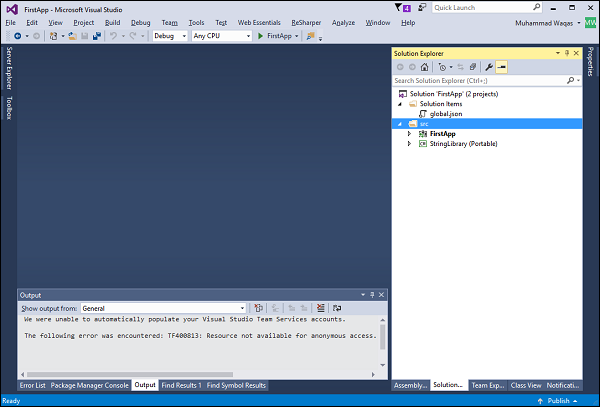
Вы можете видеть, что у него только два проекта, и вы не сможете увидеть тестовый проект, потому что мы не добавили этот проект в наше решение.
Давайте сначала добавим папку и назовем ее test.

Щелкните правой кнопкой мыши test папка.

Выбрать project.json файл и щелкните Open.

На следующем снимке экрана показан код в Tests.cs файл в качестве вывода.
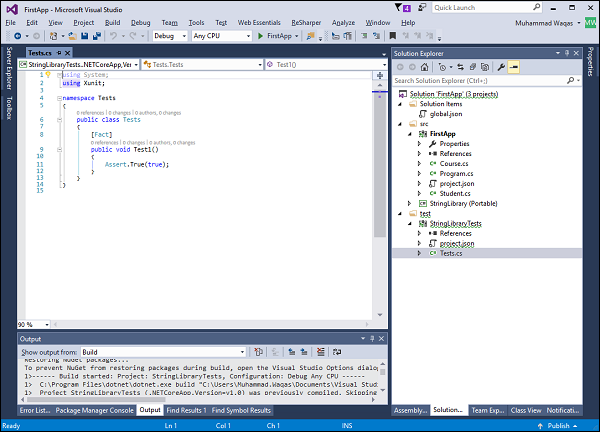
Это реализация по умолчанию, и она просто проверяет, что True равно true. Это среда тестирования xUnit, и вы увидите атрибут Fact, который аннотирует и обозначает метод тестирования.
using System;
using Xunit;
namespace Tests {
public class Tests {
[Fact]
public void Test1() {
Assert.True(true);
}
}
}Ниже приводится реализация project.json файл.
{
"version": "1.0.0-*",
"buildOptions": {
"debugType": "portable"
},
"dependencies": {
"System.Runtime.Serialization.Primitives": "4.1.1",
"xunit": "2.1.0",
"dotnet-test-xunit": "1.0.0-rc2-192208-24"
},
"testRunner": "xunit",
"frameworks": {
"netcoreapp1.0": {
"dependencies": {
"Microsoft.NETCore.App": {
"type": "platform",
"version": "1.0.1"
}
},
"imports": [
"dotnet5.4",
"portable-net451+win8"
]
}
}
}В project.jsonфайла, наиболее важной зависимостью от среды тестирования является xunit, который добавляет атрибут Fact. Он включает среду тестирования и API для тестирования с помощью xunit.
У нас также есть dotnet-test-xunit, это приспособление, поэтому xunit может работать с .NET Core, в частности с dotnet testутилита командной строки. Тогда вы увидитеtestRunner который запустит xunit, и вы также можете увидеть netcoreapp1.0 фреймворк.
Ниже вы увидите зависимость .NETCore.App.
Чтобы запустить тест в Visual Studio, давайте откроем обозреватель тестов из Test → Window → Test Explorer пункт меню.
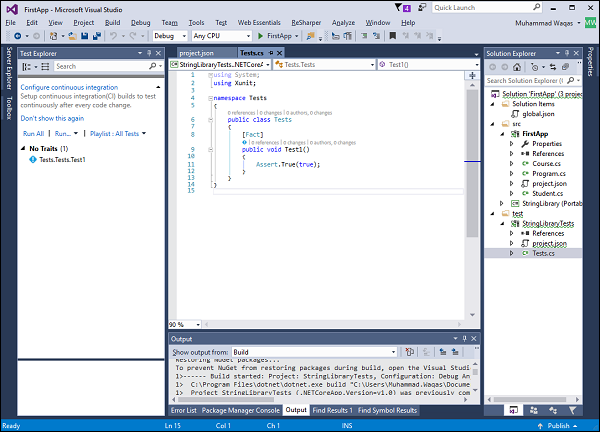
И вы можете видеть, что Visual Studio автоматически обнаруживает тест. Название теста состоит изnamespace.className.TestMethodName. Давайте теперь нажмем наRun All button in Test Explorer.

Сначала он соберет код и запустит тест, и вы увидите общее время, затраченное на выполнение теста. Давайте изменим метод тестирования, чтобы мы могли видеть результат, когда тест не удался.
using System;
using Xunit;
namespace Tests {
public class Tests {
[Fact]
public void Test1() {
Assert.True(false);
}
}
}Давайте снова выполним тест, нажав на Run All кнопка ссылка.
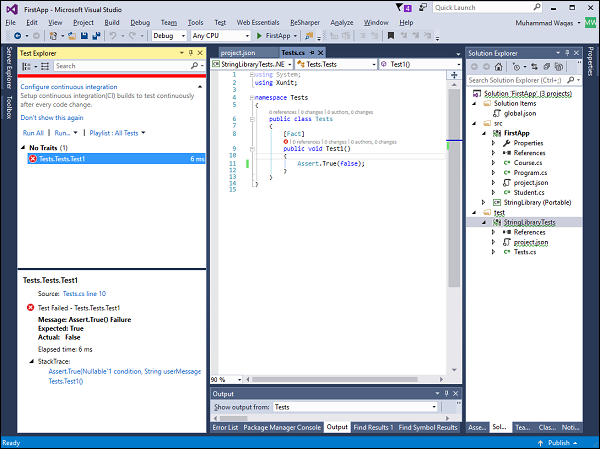
Теперь вы можете увидеть test неудача.